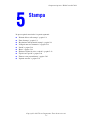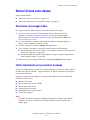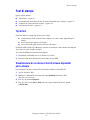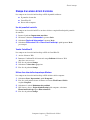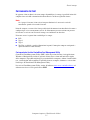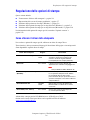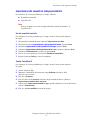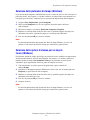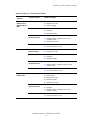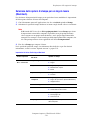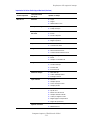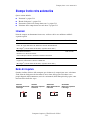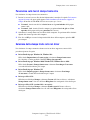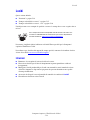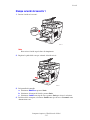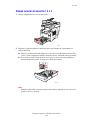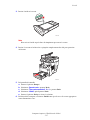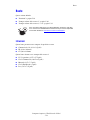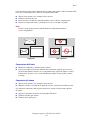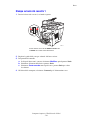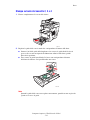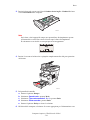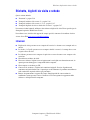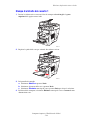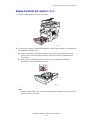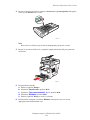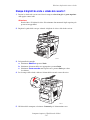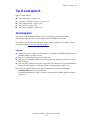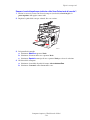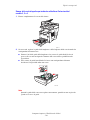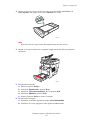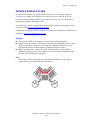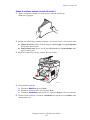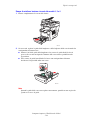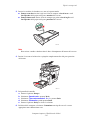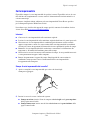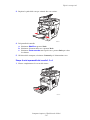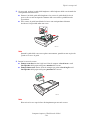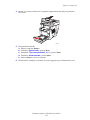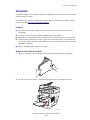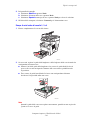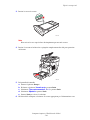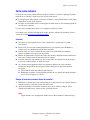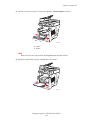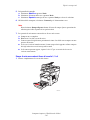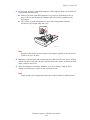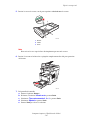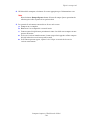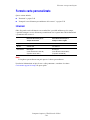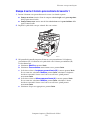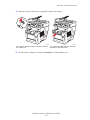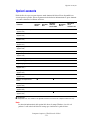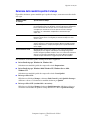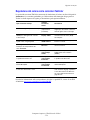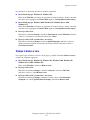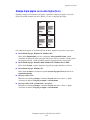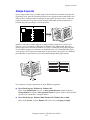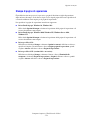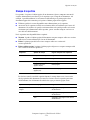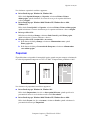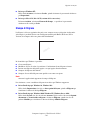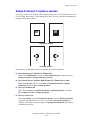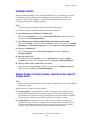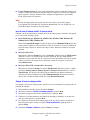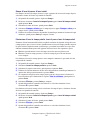Stampante/copiatrice WorkCentre® C2424
Copyright © 2005 Xerox Corporation. Tutti i diritti riservati.
5-1
In questo capitolo sono inclusi i seguenti argomenti:
■ "Nozioni di base sulla stampa" a pagina 5-2
■ "Font di stampa" a pagina 5-3
■ "Regolazione delle opzioni di stampa" a pagina 5-6
■ "Stampa fronte retro automatica" a pagina 5-12
■ "Lucidi" a pagina 5-14
■ "Buste" a pagina 5-18
■ "Etichette, biglietti da visita e schede" a pagina 5-23
■ "Tipi di carta speciali" a pagina 5-28
■ "Formato carta personalizzato" a pagina 5-49
■ "Opzioni avanzate" a pagina 5-52
Stampa

Nozioni di base sulla stampa
Stampante/copiatrice WorkCentre® C2424
5-2
Nozioni di base sulla stampa
Questa sezione include:
■ "Panoramica sui passaggi di base" a pagina 5-2
■ "Fattori determinanti per le prestazioni di stampa" a pagina 5-2
Panoramica sui passaggi di base
Per eseguire lavori di stampa, effettuare la procedura riportata di seguito:
1. Caricare la carta nel cassetto. Per informazioni sul caricamento dei cassetti,
consultare il capitolo Caricamento supporti di stampa di questa guida oppure
Guida introduttiva/Caricamento supporti di stampa all’interno del CD-ROM della
documentazione per l'utente.
2. Se viene visualizzata la richiesta sul pannello di controllo, confermare il tipo e il
formato carta e cambiarlo secondo le esigenze.
3. Accedere alla finestra di dialogo Stampa dall’applicazione.
4. Se lo si desidera, selezionare le opzioni di stampa nel driver della stampante.
■ Per informazioni sull’accesso al driver e il suo utilizzo, consultare "Come ottenere il
driver della stampante" a pagina 5-6.
■ Per informazioni sulla specifica delle opzioni di stampa, consultare "Regolazione
delle opzioni di stampa" a pagina 5-6.
5. Inviare il lavoro alla stampante dalla finestra di dialogo Stampa dell’applicazione.
Fattori determinanti per le prestazioni di stampa
Il lavoro di stampa dipende da molti fattori. Questi includono la velocità di stampa (indicata
in numero di pagine per minuto), i supporti utilizzati, il tempo di caricamento e il tempo di
elaborazione del sistema.
Il tempo di caricamento del computer e il tempo di elaborazione del sistema dipendono
da numerosi fattori tra cui:
■ Memoria del sistema
■ Tipo di connessione (in rete o USB)
■ Sistema operativo della rete
■ Configurazione del sistema
■ Dimensioni del file e tipo di grafica
■ Velocità del computer
Nota
L’aggiunta di memoria del sistema (RAM) può migliorare le funzioni generali della
stampante, ma non ne aumenta le prestazioni in termini di numero di pagine per
minuto (ppm).

Font di stampa
Stampante/copiatrice WorkCentre® C2424
5-3
Font di stampa
Questa sezione include:
■ "Tipi di font" a pagina 5-3
■ "Visualizzazione di un elenco di font di sistema disponibili per la stampa" a pagina 5-3
■ "Stampa di un elenco di font di sistema" a pagina 5-4
■ "Caricamento dei font" a pagina 5-5
Tipi di font
Il sistema utilizza i seguenti tipi di font per la stampa:
■ font PostScript e PCL residenti nella stampante, che sono sempre disponibili per la
stampa;
■ font scaricati nella memoria del sistema;
■ font scaricati dall’applicazione con il lavoro di stampa.
Il software ATM (Adobe Type Manager) consente di visualizzare sullo schermo del computer
questi font così come vengono stampati.
Se il software ATM non è installato nel computer:
1. Installarlo dal CD-ROM software di WorkCentre C2424.
2. Installare i font dello schermo del sistema dalla cartella ATM.
Visualizzazione di un elenco di font di sistema disponibili
per la stampa
Per visualizzare un elenco di font PCL o PostScript, utilizzare CentreWare IS:
1. Avviare il browser Web.
2. Immettere l’indirizzo IP del sistema nel campo Indirizzo del browser Web
(http://xxx.xxx.xxx.xxx).
3. Fare clic sul pulsante Proprietà.
4. Fare clic sulla cartella Server Web nella barra degli strumenti di sinistra, quindi
su File di font.

Font di stampa
Stampante/copiatrice WorkCentre® C2424
5-4
Stampa di un elenco di font di sistema
Per stampare un elenco di font PostScript o PCL disponibili, utilizzare:
■ Il pannello di controllo
■ CentreWare IS
■ Driver della stampante
Uso del pannello di controllo:
Per stampare un elenco di font PCL o un elenco di font e campioni PostScript dal pannello
di controllo:
1. Premere il pulsante Impostazione macchina.
2. Nel menu, selezionare Informazioni e premere Invio.
3. Selezionare Pagine di informazioni e premere Invio.
4. Selezionare Elenco font PCL o Elenco font PostScript, quindi premere Invio
per stampare.
Tramite CentreWare IS
Per stampare un elenco di font PostScript o PCL da CentreWare IS:
1. Avviare il browser Web.
2. Immettere l’indirizzo IP del sistema nel campo Indirizzo del browser Web
(http://xxx.xxx.xxx.xxx).
3. Fare clic sul pulsante Stampa.
4. Selezionare l’elenco font appropriato.
5. Fare clic sul pulsante Stampa.
Utilizzo di un driver della stampante per Windows
Per stampare un elenco di font PostScript o PCL dal driver della stampante:
1. Selezionare Start, Impostazioni, quindi Stampanti.
2. Fare clic con il pulsante destro del mouse sul sistema WorkCentre C2424 e
scegliere Proprietà.
3. Selezionare la scheda Risoluzione dei problemi.
4. Nell’elenco a discesa Pagine di informazioni sulla stampante, selezionare
Elenco font PostScript oppure Elenco font PCL.
5. Fare clic sul pulsante Stampa.

Font di stampa
Stampante/copiatrice WorkCentre® C2424
5-5
Caricamento dei font
In aggiunta ai font residenti, che sono sempre disponibili per la stampa, è possibile inviare dal
computer font caricabili e memorizzarli nella memoria o sul disco rigido del sistema.
Nota
Se si spegne il sistema, i font caricati vengono eliminati ed è necessario caricarli
nuovamente quando si riaccende il sistema.
Prima di stampare, accertarsi che i font specificati nel documento siano installati nel sistema o
configurati per essere correttamente caricati. Se il documento presenta un font non presente
nel sistema o scaricato con il lavoro di stampa, verrà utilizzato un altro font.
Il sistema accetta i seguenti font caricabili per la stampa:
■ PCL
■ Type 1
■ Type 3
■ TrueType (scalabile a qualsiasi dimensione in punti; l’immagine stampata corrisponde a
quella visualizzata sullo schermo).
Caricamento dei font da CentreWare Font Management Utility
CentreWare Font Management Utility (FMU, utilità di gestione dei font) è un’applicazione
Windows e Macintosh che facilita la gestione di font, macro e form sull’unità disco rigido
della stampante. È possibile migliorare le prestazioni della stampante e ridurre il traffico della
rete, caricando font sulla stampante. È possibile elencare, stampare, eliminare e caricare font
PostScript e PCL mediante Font Management Utility.
Per caricare Font Management Utility, andare all’indirizzo www.xerox.com/office/drivers
ed
effettuare una ricerca con la parola chiave FMU.

Regolazione delle opzioni di stampa
Stampante/copiatrice WorkCentre® C2424
5-6
Regolazione delle opzioni di stampa
Questa sezione include:
■ "Come ottenere il driver della stampante" a pagina 5-6
■ "Impostazione del cassetto di stampa predefinito" a pagina 5-7
■ "Selezione delle preferenze di stampa (Windows)" a pagina 5-8
■ "Selezione delle opzioni di stampa per un singolo lavoro (Windows)" a pagina 5-8
■ "Selezione delle opzioni di stampa per un singolo lavoro (Macintosh)" a pagina 5-10
Per informazioni sulle opzioni di stampa speciali, consultare "Opzioni avanzate" a
pagina 5-52.
Come ottenere il driver della stampante
Per accedere a opzioni di stampa speciali, utilizzare un driver di stampa Xerox.
Xerox fornisce i driver per numerosi linguaggi di descrizione della pagina e sistemi operativi.
Sono disponibili i seguenti driver di stampa:
Alcuni driver sono presenti nel CD-ROM software di WorkCentre C2424
fornito con il sistema. Tutti questi driver sono reperibili sul Web all’indirizzo
www.xerox.com/office/drivers
.
Driver della stampante Origine* Descrizione
Driver Windows PostScript CD-ROM
eWeb
Il driver PostScript è consigliato per sfruttare
al meglio le funzioni personalizzate del
sistema e il formato originale Adobe®
PostScript® (driver di stampa predefinito).
Driver PCL Solo sul Web Il driver PCL può essere utilizzato per
applicazioni che richiedono il linguaggio PCL.
NoteNoteNota
Solo per Windows 2000 e Windows XP.
Driver di stampa Xerox Walk-Up
(Windows)
Solo sul Web Questo driver permette di stampare da
PC su qualsiasi stampante Xerox abilitata
per PostScript. Questo driver risulta
particolarmente utile per i professionisti che si
spostano di frequente e che devono utilizzare
stampanti diverse.
Driver Macintosh OS CD-ROM
eWeb
Questo driver consente di stampare da
Macintosh OS 9.x o OS X 10.1 o versioni
successive.
Driver UNIX (Linux, Solaris) Solo sul Web Questo driver permette di stampare da
un sistema operativo UNIX.

Regolazione delle opzioni di stampa
Stampante/copiatrice WorkCentre® C2424
5-7
Impostazione del cassetto di stampa predefinito
Per selezionare il cassetto predefinito per la stampa, utilizzare:
■ Il pannello di controllo
■ CentreWare IS
Nota
Il driver di stampa sovrascrive le impostazioni del pannello di controllo e di
CentreWare IS.
Uso del pannello di controllo:
Per selezionare il cassetto predefinito per la stampa, attenersi alla procedura riportata
di seguito.
1. Nel pannello di controllo premere il pulsante Impostazione macchina.
2. Nel menu selezionare Impostazione valori predefiniti lavoro e premere Invio.
3. Selezionare Impostazione valori predefiniti stampa e premere Invio.
4. Selezionare Impostazione della gestione della carta e premere il pulsante Invio.
5. Selezionare Alimentazione e premere il pulsante Invio.
6. Passare al cassetto desiderato o selezionare Selezione automatica.
7. Premere il pulsante Invio per salvare le modifiche.
Tramite CentreWare IS
Per selezionare il cassetto predefinito per la stampa, attenersi alla procedura riportata
di seguito.
1. Avviare il browser Web.
2. Immettere l’indirizzo IP del sistema nel campo Indirizzo del browser Web
(http://xxx.xxx.xxx.xxx).
3. Fare clic su Proprietà.
4. Fare clic sulla cartella Generale nella barra degli strumenti di sinistra, quindi su
Impostazioni predefinite della stampante.
5. Scorrere fino a Impostazioni modalità stampa, quindi selezionare il cassetto dall’elenco
a discesa Alimentazione.
6. Fare clic su Salva modifiche in fondo alla pagina.

Regolazione delle opzioni di stampa
Stampante/copiatrice WorkCentre® C2424
5-8
Selezione delle preferenze di stampa (Windows)
Le preferenze della stampante controllano tutti i lavori, a meno che non le si sovrascriva per un
particolare lavoro. Ad esempio, se si desidera utilizzare la stampa fronte retro automatica per
la maggior parte dei lavori, selezionare questa opzione nelle impostazioni della stampante.
1. Scegliere Start, Impostazioni, quindi Stampanti.
2. Nella cartella Stampanti, fare clic con il pulsante destro del mouse sull’icona
della stampante.
3. Nel menu a comparsa, selezionare Preferenze stampante o Proprietà.
4. Effettuare le selezioni dalle schede del driver. Per le specifiche opzioni di stampa, fare
riferimento alla tabella “Opzioni di stampa per i sistemi operativi Windows”.
5. Fare clic sul pulsante OK per salvare le selezioni.
Nota
Per ulteriori informazioni sulle opzioni del driver di stampa Windows, fare clic sul
pulsante ? nella scheda del driver di stampa per visualizzare la guida in linea.
Selezione delle opzioni di stampa per un singolo
lavoro (Windows)
Per utilizzare opzioni di stampa speciali per un particolare lavoro, modificare le impostazioni
del driver prima di inviare il lavoro alla stampante. Ad esempio, se si desidera utilizzare la
modalità qualità di stampa Alta risoluzione / Foto per un particolare lavoro di grafica,
selezionare questa impostazione nel driver prima di stampare tale lavoro.
1. Con il documento o la grafica aperta nell’applicazione, aprire la finestra di
dialogo Stampa.
2. Selezionare la Stampante/copiatrice WorkCentre C2424 e fare clic sul relativo pulsante
Proprietà per aprire il driver della stampante.
3. Effettuare le selezioni dalle schede del driver. Per le specifiche opzioni di stampa, fare
riferimento alla tabella che segue.
4. Fare clic sul pulsante OK per salvare le selezioni.
5. Stampare il lavoro.
Nota
Per ulteriori informazioni sulle opzioni del driver di stampa Windows, fare clic sul
pulsante ? nella scheda del driver di stampa per visualizzare la guida in linea.

Regolazione delle opzioni di stampa
Stampante/copiatrice WorkCentre® C2424
5-9
Opzioni di stampa per i sistemi operativi Windows
Sistema
operativo
Scheda del driver Opzioni di stampa
Windows 2000,
Windows XP o
Windows Server
2003
Scheda Layout
■ Orientamento
■ Stampa fronte retro
■ Pagine per foglio
Scheda Carta/Qualità
■ Tipo carta, formato carta e selezione cassetto
■ Copertine
■ Qualità di stampa
Scheda
Opzionidioutput
■ Pagine di separazione
■ Stampe protette, stampe di prova e lavori
di stampa salvati
■ Notifica di fine lavoro
Scheda TekColor
■ Correzione colore
■ Conversione bianco e nero
Windows NT Scheda
Imposta pagina
■ Orientamento
■ Stampa fronte retro
Scheda Carta/Qualità
■ Tipo carta, formato carta e selezione cassetto
■ Copertine
■ Qualità di stampa
Scheda
Opzionidioutput
■ Pagine di separazione
■ Stampe protette, stampe di prova e lavori di
stampa salvati
Scheda TekColor
■ Correzione colore
■ Conversione bianco e nero
Windows 98 o
Windows Me
Scheda Impostazione
■ Tipo carta, formato carta e selezione cassetto
■ Orientamento
■ Stampa fronte retro
■ Qualità di stampa
■ Notifica di fine lavoro
Scheda
Opzionidioutput
■ Pagine di separazione
■ Copertine
■ Stampe protette, stampe di prova e lavori
di stampa salvati
Scheda TekColor
■ Correzione colore
■ Conversione bianco e nero

Regolazione delle opzioni di stampa
Stampante/copiatrice WorkCentre® C2424
5-10
Selezione delle opzioni di stampa per un singolo lavoro
(Macintosh)
Per selezionare le impostazioni di stampa per un particolare lavoro, modificare le impostazioni
del driver prima di inviare il lavoro alla stampante.
1. Con il documento aperto nell’applicazione, fare clic su Archivio, quindi su Stampa.
2. Selezionare le opzioni di stampa desiderate nei menu e negli elenchi a discesa visualizzati.
Nota
In Macintosh OS X, fare clic su Salva preimpostazioni el menu Stampa per salvare
le impostazioni correnti della stampante. È possibile creare più preimpostazioni e
salvare ognuna con un proprio nome distintivo e con le proprie impostazioni della
stampante. Per stampare i lavori usando specifiche impostazioni della stampante, fare
clic sulla preimpostazione salvata applicabile nell’elenco Preimpostazioni.
3. Fare clic su Stampa per stampare il lavoro.
Per le specifiche opzioni di stampa, fare riferimento alla tabella che segue. Per ulteriori
informazioni, vedere la sezione "Opzioni avanzate" a pagina 5-52.
Impostazioni del driver PostScript per Macintosh
Sistema operativo
Titolo dell’elenco
del driver
Opzioni di stampa
MacOS X, versione
10.1 e successive
Copie & Pagine ■ Copie
■ Pagine
Layout
■ Pagine per foglio
■ Orientamento Layout
■ Bordo
Opzioni di output
■ Registra come Doc
■ Formato
Funzioni della
stampante
■ Origine pagina di separazione
■ Pagina di separazione (Attivata/Disattivata)
■ Gruppi funzioni
Qualità immagine
■ Qualità di stampa
Gestione errori
■ Errori PostScript
■ Commutazione dei cassetti
Alimentazione
■ Tutte le pagine da
■ Prima pagina da
■ Successive da
Riepilogo Riepilogo di tutte le impostazioni del driver
della stampante

Regolazione delle opzioni di stampa
Stampante/copiatrice WorkCentre® C2424
5-11
Mac OS 9.x Generale ■ Copie
■ Pagine
■ Alimentazione carta
Stampa in background
■ Stampa in
■ Tempi di stampa
Corrispondenza
dei colori
■ Colore di stampa
■ Intento
■ Profilo stampante
Copertina
■ Stampa copertina
■ Origine copertina
Impostazioni dei font
■ Documentazione sui font
■ Caricamento di font
Registrazione lavoro
■ Se si verifica un errore PostScript
■ Documentazione lavoro
■ Cartella documentazione lavoro
Layout
■ Pagine per foglio
■ Bordo
■ Stampa su entrambi i lati
Registra come Doc
■ Formato
■ Livello PostScript
■ Formato dati
■ Inclusione font
Qualità di stampa
■ 600 x 600 dpi
■ 1200 x 1200 dpi effettivi
■ Immagini uniformi
Tipo di lavoro
■ Normale
■ Stampa di prova
■ Lavori di stampa salvati
■ Stampa protetta
Opzioni avanzate 1
■ Destinazione carta
■ Tipi di carta
■ Offset di set di fascicoli
■ Stampa da bordo a bordo
■ Criteri per supporto errato
■ Origine pagina di separazione
■ Pagina di separazione
Opzioni avanzate 2
■ Alimentazione ultima pagina
■ Modalità Bozza
Impostazioni del driver PostScript per Macintosh (Continua)
Sistema operativo
Titolo dell’elenco
del driver
Opzioni di stampa

Stampa fronte retro automatica
Stampante/copiatrice WorkCentre® C2424
5-12
Stampa fronte retro automatica
Questa sezione include:
■ "Istruzioni" a pagina 5-12
■ "Bordo di rilegatura" a pagina 5-12
■ "Panoramica sulle fasi di stampa fronte retro" a pagina 5-13
■ "Selezione della stampa fronte retro nel driver" a pagina 5-13
Istruzioni
Prima di stampare un documento fronte retro, verificare che la carta utilizzata soddisfi i
seguenti requisiti:
Bordo di rilegatura
Quando si utilizza il driver della stampante per selezionare la stampa fronte retro, selezionare
anche il bordo di rilegatura che determina la successione delle pagine. Il risultato vero e
proprio dipende dall’orientamento (verticale o orizzontale) delle immagini sulla pagina, come
mostrato nella tabella che segue.
Tipo/Formato/Grammatura Cassetto
Carta normale
Letter, A4, Legal, Executive, A5, Statement, US Folio, B5 ISO, B5 JIS
60-120 g/m
2
(carta da lettera da 16-32 lb.) (copertina da 22-45 lb.)
Tutti i cassetti
Cartoline Xerox Phaser
Brochure a tre ante Xerox Phaser
Carta lucida per inchiostro solido Xerox Phaser Professional
Tutti i cassetti
Formato carta personalizzato
Larghezza: 140-216 mm e Altezza: 210-356 mm
60-120 g/m
2
(carta da lettera da 16-32 lb.) (copertina da 22-45 lb.)
Cassetto 1
Verticale
Rilega bordo laterale
Lato lungo
Verticale
Rilega lato superiore
Lato corto
Orizzontale
Rilega bordo laterale
Lato corto
Orizzontale
Rilega lato superiore
Lato lungo

Stampa fronte retro automatica
Stampante/copiatrice WorkCentre® C2424
5-13
Panoramica sulle fasi di stampa fronte retro
Per selezionare la stampa fronte retro automatica:
1. Inserire la carta nel cassetto. Per ulteriori informazioni, consultare il capitolo Caricamento
supporti di stampa di questa guida oppure Guida introduttiva/Caricamento supporti di
stampa all’interno del CD-ROM della documentazione per l'utente.
■ Cassetto 1: inserire uno dei lati a faccia in su con la parte inferiore della pagina
contro i rulli.
■ Cassetto 2, 3 o 4: inserire il lato da stampare per primo a faccia in giù con il lato
superiore della pagina nella parte posteriore del cassetto.
2. Selezionare la stampa fronte retro nel driver della stampante. La posizione delle selezioni
dipende dal sistema operativo del computer.
3. Fare clic su OK per accettare le impostazioni del driver della stampante, quindi su OK
per stampare.
Selezione della stampa fronte retro nel driver
Per selezionare la stampa automatica fronte retro in un driver supportato, attenersi alla
procedura riportata di seguito:
■ Driver PostScript per Windows 98, Windows Me:
Nella scheda Impostazione in Layout pagina, selezionare Stampa fronte retro.
Se si desidera, è anche possibile selezionare Rilega lato superiore.
■ Driver PostScript per Windows 2000, Windows XP, Windows Server 2003:
Nella scheda Layout in Stampa fronte retro, selezionare Lato lungo o Lato corto
a seconda del lato desiderato per l’output.
■ Driver PostScript per Windows NT:
Nella scheda Imposta pagina in Stampa fronte retro, selezionare Lato lungo
o Lato corto a seconda del lato desiderato per l’output.
■ Driver per Mac OS 9:
Nella finestra di dialogo Stampa, selezionare Layout dall’elenco a discesa, selezionare
Stampa fronte retro e fare clic sull’icona Rilegatura che corrisponde al lato da rilegare.
■ Driver per Mac OS X (versione 10.1 e successive):
Nella finestra di dialogo Stampa, selezionare Fronte retro dall’elenco a discesa,
selezionare Stampa fronte retro e fare clic sull’icona Rilegatura che corrisponde al lato
da rilegare.

Lucidi
Stampante/copiatrice WorkCentre® C2424
5-14
Lucidi
Questa sezione include:
■ "Istruzioni" a pagina 5-14
■ "Stampa su lucidi dal cassetto 1" a pagina 5-15
■ "Stampa su lucidi dal cassetto 2, 3 o 4" a pagina 5-16
I lucidi possono essere stampati da qualsiasi cassetto e la stampa deve essere eseguita solo su
un lato.
Per ottenere i migliori risultati, utilizzare solo lucidi Xerox specifici per la Stampante/
copiatrice WorkCentre C2424.
Per ordinare carta, lucidi o altri supporti di stampa speciali, contattare il rivenditore locale o
visitare il sito Web www.xerox.com/office/supplies
.
Istruzioni
■ Rimuovere la carta prima di caricare lucidi nel cassetto.
■ Non caricare lucidi sopra la linea di riempimento in quanto potrebbero verificarsi
inceppamenti.
■ Maneggiare i lucidi prendendoli per i bordi con entrambe le mani, in modo da evitare
di lasciarvi impronte o di procurarvi piegature che possono determinare una qualità
di stampa insufficiente.
■ Accertarsi che il tipo di carta sul pannello di controllo sia cambiato in Lucidi.
■ Non utilizzare lucidi con strisce laterali.
Per la stampa dei lucidi sono disponibili video di istruzioni. Tali video sono
contenuti nel CD-ROM della documentazione per l'utente e disponibili sul
sito Web all’indirizzo www.xerox.com/office/c2424support
.

Lucidi
Stampante/copiatrice WorkCentre® C2424
5-15
Stampa su lucidi dal cassetto 1
1. Inserire i lucidi nel cassetto 1.
Nota
Non caricare i lucidi sopra la linea di riempimento.
2. Regolare le guide della carta per adattarle ai lucidi caricati.
3. Dal pannello di controllo:
a. Selezionare Modifica e premere Invio.
b. Selezionare il formato dei lucidi e premere Invio.
c. Selezionare Lucidi come tipo di carta e premere Invio per salvare la selezione.
4. Dal driver della stampante, selezionare Lucidi come tipo di carta o Cassetto 1 come
alimentazione carta.
2424-009
2424-041

Lucidi
Stampante/copiatrice WorkCentre® C2424
5-16
Stampa su lucidi dal cassetto 2, 3 o 4
1. Estrarre completamente il cassetto dal sistema.
2. Regolare le guide di larghezza e lunghezza della carta in modo che corrispondano al
formato dei lucidi.
■ Premere i lati della guida della lunghezza e far scorrere la guida finché la freccia posta
su di essa non corrisponde al formato dei lucidi corretto, quindi bloccarla in posizione.
■ Far scorrere le guide laterali finché le frecce poste su di esse non corrispondono al
formato effettivo dei lucidi e le guide non scattano in posizione.
Nota
Quando le guide della carta sono regolate correttamente, potrebbe restare un piccolo
spazio tra la carta e le guide.
2424-0
0
2424-094

Lucidi
Stampante/copiatrice WorkCentre® C2424
5-17
3. Inserire i lucidi nel cassetto.
Nota
Non caricare i lucidi sopra la linea di riempimento presente nel cassetto.
4. Inserire il cassetto nel relativo slot e spingerlo completamente fino alla parte posteriore
del sistema.
5. Dal pannello di controllo:
a. Premere il pulsante Stampa.
b. Selezionare Vassoi carta e premere Invio.
c. Selezionare Tipo carta cassetto 2, 3 o 4, e premere Invio.
d. Selezionare Lucidi, quindi premere Invio.
e. Premere il pulsante Invio per salvare la selezione
6. Dal driver della stampante, selezionare Lucidi come tipo di carta o il cassetto appropriato
come alimentazione carta.
2424-097
2424-004

Buste
Stampante/copiatrice WorkCentre® C2424
5-18
Buste
Questa sezione include:
■ "Istruzioni" a pagina 5-18
■ "Stampa su buste dal cassetto 1" a pagina 5-20
■ "Stampa su buste dal cassetto 2, 3 o 4" a pagina 5-21
Istruzioni
Queste buste possono essere stampate da qualsiasi cassetto:
■ Commercial n. 10 (4,12 x 9,5 poll.)
■ DL (110 x 220 mm)
■ C5 (162 x 229 mm)
Queste buste devono essere stampate dal cassetto 1:
■ N. 5 ½ quadrate (4,375 x 5,75 poll.)
■ N. 6 ¾ Commercial (3,625 x 6,5 poll.)
■ Monarch (3,87 x 7,5 poll.)
■ N. 6 ½ Booklet (6 x 9 poll.)
■ Lee (5,25 x 7,25 poll.)
Per il caricamento delle buste sono disponibili video di istruzioni. Tali video
sono contenuti nel CD-ROM della documentazione per l'utente e disponibili
sul sito Web all’indirizzo www.xerox.com/office/c2424support.
.

Buste
Stampante/copiatrice WorkCentre® C2424
5-19
La riuscita della stampa su busta dipende in larga misura dalla qualità e dalla costruzione della
busta. Per la stampa delle buste attenersi alle seguenti indicazioni:
■ Tutte le buste devono essere stampate solo su un lato.
■ Utilizzare solo buste di carta.
■ Non usare buste con finestre, fermagli metallici o strisce adesive con protezione.
■ Durante la stampa delle buste, è possibile che la carta si corrughi o si pieghi.
Nota
Le buste con piegature laterali, lembi di chiusura o lembi piatti potrebbero
causare inceppamenti.
Conservazione delle buste
■ Mantenere temperature e umidità relativa costanti.
■ Conservare sempre le buste non utilizzate nella confezione originale per evitare che
gli effetti dell’umidità e dell’aria secca compromettano la qualità di stampa e causino
la formazione di grinze. Un’eccessiva umidità può sigillare le buste prima o durante
la stampa.
Preparazione alla stampa
■ Tutte le buste devono essere stampate solo su un lato.
■ Eliminare le bolle d’aria dalle buste prima di caricarle, collocandovi un libro pesante.
Se l’inchiostro è mancante sulle piegature della busta, attenersi alla procedura riportata
di seguito:
■ Spostare la posizione del testo in un altro punto della busta.
■ Utilizzare un altro tipo di busta.
■ Utilizzare buste più leggere.
Supportato Non supportato

Buste
Stampante/copiatrice WorkCentre® C2424
5-20
Stampa su buste dal cassetto 1
1. Inserire le buste nel cassetto 1, nel modo seguente:
2. Regolare le guide della carta per adattarle alle buste caricate.
3. Dal pannello di controllo:
a. Se il tipo di busta non è corretto, selezionare Modifica, quindi premere Invio.
b. Selezionare il formato della busta e premere Invio.
c. Selezionare Carta normale come tipo di carta e premere Invio per salvare
la selezione.
4. Nel driver della stampante, selezionare Cassetto 1 per l’alimentazione carta.
Inserire le buste con il lato del lembo a faccia in su
eillembo verso il lato sinistro del sistema.
2424-010
La pagina si sta caricando...
La pagina si sta caricando...
La pagina si sta caricando...
La pagina si sta caricando...
La pagina si sta caricando...
La pagina si sta caricando...
La pagina si sta caricando...
La pagina si sta caricando...
La pagina si sta caricando...
La pagina si sta caricando...
La pagina si sta caricando...
La pagina si sta caricando...
La pagina si sta caricando...
La pagina si sta caricando...
La pagina si sta caricando...
La pagina si sta caricando...
La pagina si sta caricando...
La pagina si sta caricando...
La pagina si sta caricando...
La pagina si sta caricando...
La pagina si sta caricando...
La pagina si sta caricando...
La pagina si sta caricando...
La pagina si sta caricando...
La pagina si sta caricando...
La pagina si sta caricando...
La pagina si sta caricando...
La pagina si sta caricando...
La pagina si sta caricando...
La pagina si sta caricando...
La pagina si sta caricando...
La pagina si sta caricando...
La pagina si sta caricando...
La pagina si sta caricando...
La pagina si sta caricando...
La pagina si sta caricando...
La pagina si sta caricando...
La pagina si sta caricando...
La pagina si sta caricando...
La pagina si sta caricando...
La pagina si sta caricando...
La pagina si sta caricando...
La pagina si sta caricando...
La pagina si sta caricando...
La pagina si sta caricando...
-
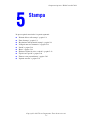 1
1
-
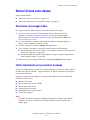 2
2
-
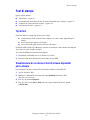 3
3
-
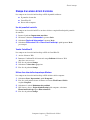 4
4
-
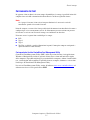 5
5
-
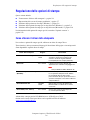 6
6
-
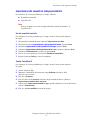 7
7
-
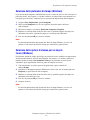 8
8
-
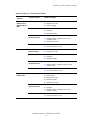 9
9
-
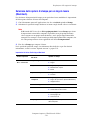 10
10
-
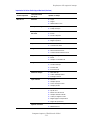 11
11
-
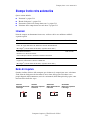 12
12
-
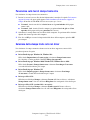 13
13
-
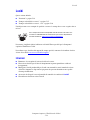 14
14
-
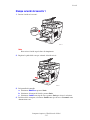 15
15
-
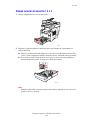 16
16
-
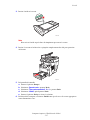 17
17
-
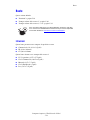 18
18
-
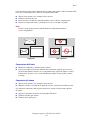 19
19
-
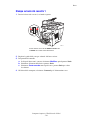 20
20
-
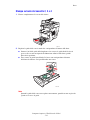 21
21
-
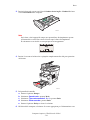 22
22
-
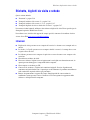 23
23
-
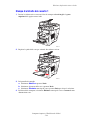 24
24
-
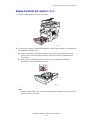 25
25
-
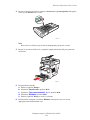 26
26
-
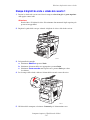 27
27
-
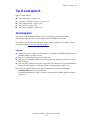 28
28
-
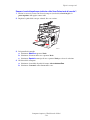 29
29
-
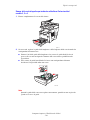 30
30
-
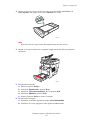 31
31
-
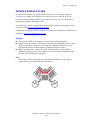 32
32
-
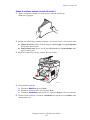 33
33
-
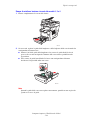 34
34
-
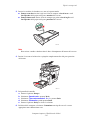 35
35
-
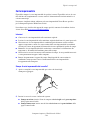 36
36
-
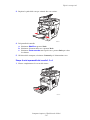 37
37
-
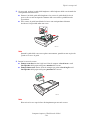 38
38
-
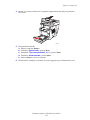 39
39
-
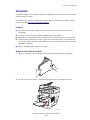 40
40
-
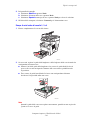 41
41
-
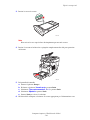 42
42
-
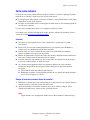 43
43
-
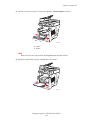 44
44
-
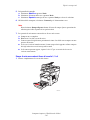 45
45
-
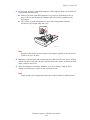 46
46
-
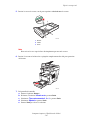 47
47
-
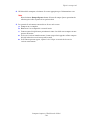 48
48
-
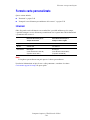 49
49
-
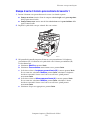 50
50
-
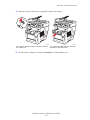 51
51
-
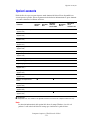 52
52
-
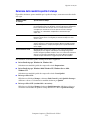 53
53
-
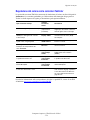 54
54
-
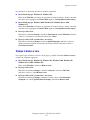 55
55
-
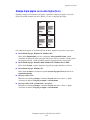 56
56
-
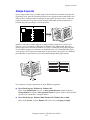 57
57
-
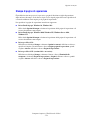 58
58
-
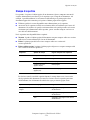 59
59
-
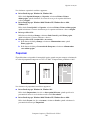 60
60
-
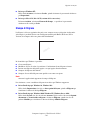 61
61
-
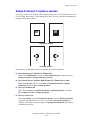 62
62
-
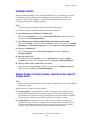 63
63
-
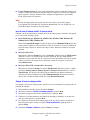 64
64
-
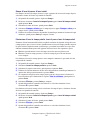 65
65